一学就会的win10自带虚拟机安装win7教程
- 分类:Win10 教程 回答于: 2021年06月15日 13:04:00
win10系统相比较于其它系统,多出了许多新的功能,其中就包括自带的虚拟机功能,而虚拟机工具也方便了有些用户能够检测软件的一个方式,可是在使用win10虚拟机工具之前得先安装系统,那么win10自带虚拟机怎么安装win7系统呢,下面跟着小编一起来看看详细的操作步骤吧。
1、首先打开电脑上的“控制面板”,在控制面板点击进入“程序和功能”设置。
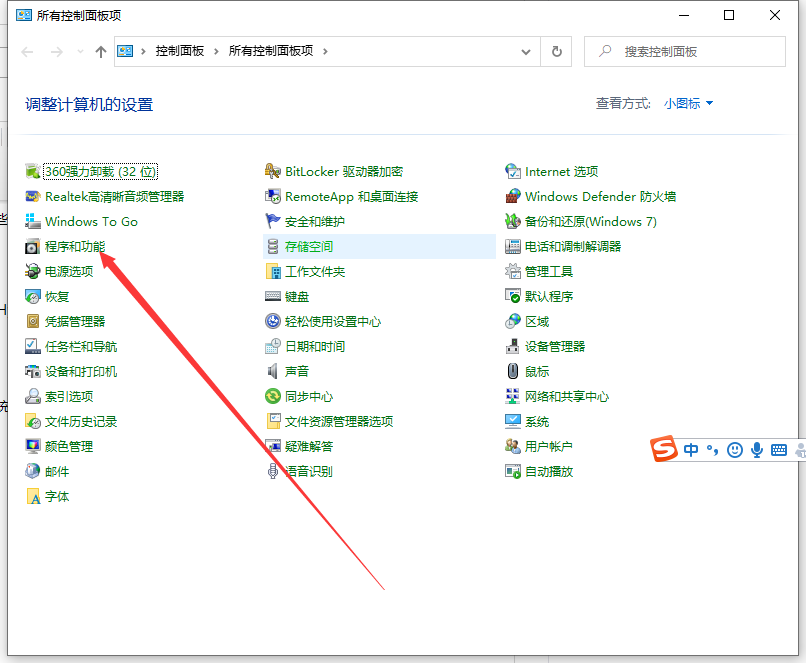
2、跳转进入程序和功能,点击左侧“启用或关闭Windows 功能”,在弹出的“Windows 功能”菜单上,选“Hyper-v”,然后点击确定。
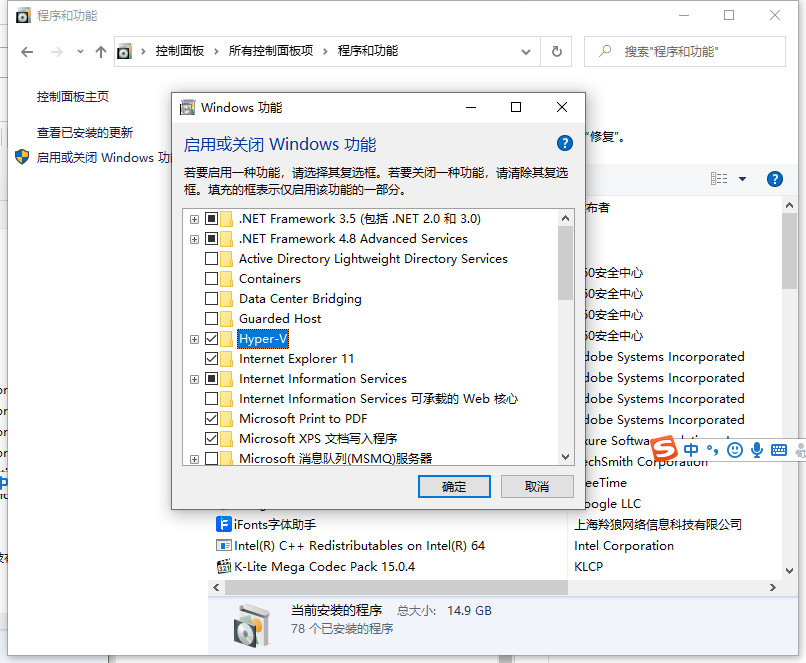
3、需要等待系统设置完成,然后重新启动才能完成安装所有请求的更改。
4、重启后,在开始菜单Windows 管理工具下打开“Hyper-v管理器”。新建虚拟机前准备好Win7 官方原版系统镜像。
5、新建虚拟机,按照指导步骤逐步设置。在安装选项这一步,选择新建“从可启动的安装操作系统”,浏览至所下载Win7 镜像。
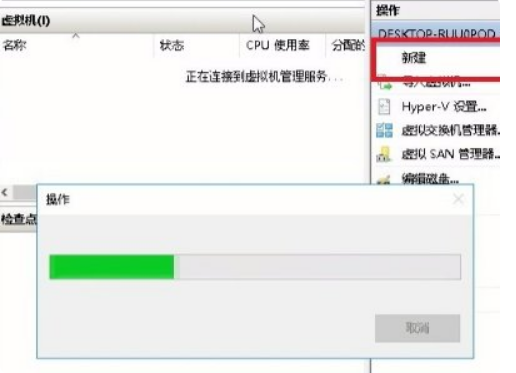
6、完成新建虚拟机,启动该虚拟机,进入Win7 安装过程。

以上就是win10自带虚拟机安装win7系统的详细教程啦,希望能帮助到大家。
 有用
42
有用
42


 小白系统
小白系统


 1000
1000 1000
1000 1000
1000 1000
1000 1000
1000 1000
1000 1000
1000 1000
1000 1000
1000 1000
1000猜您喜欢
- Win10自动更新:让系统保持最新..2024/01/26
- win10锁屏时间怎么设置2022/10/09
- 电脑故障?Win10系统如何重装..2023/12/03
- win10安装方法2020/12/21
- win10玩游戏频繁崩溃怎么解决..2021/02/04
- Win10收不到秋季创意者更新推送怎么办..2017/11/11
相关推荐
- 使用U盘安装原版Win10的详细步骤与注..2024/08/14
- win10安装工具使用方法的介绍..2021/11/06
- win10开机故障修复方法2023/12/07
- 找人装系统win10,价格多少?..2023/11/15
- Win10企业版:提升企业效率,打造智能办公..2024/02/19
- 演示笔记本怎么重装系统win10..2022/04/15




















 关注微信公众号
关注微信公众号





